- كن حذرًا ، يمكن أن تحتوي الملفات من الإنترنت على فيروسات هي رسالة واردة من طريقة عرض محمية.
- يتم تشغيل هذا الخطأ عندما تحاول فتح ملف Excel قمت بتنزيله من موقع ويب أو بريد إلكتروني.
- لإصلاح هذه المشكلة بسهولة ، يمكنك محاولة تعيين محرك أقراص الشبكة الخاص بك كموقع موثوق به.
- بصرف النظر عن رسالة تحذير المستند هذه ، فإن المخاطر حقيقية ويجب عليك تثبيت برنامج مكافحة فيروسات.

سيحافظ هذا البرنامج على تشغيل برامج التشغيل الخاصة بك ، وبالتالي يحميك من أخطاء الكمبيوتر الشائعة وفشل الأجهزة. تحقق من جميع برامج التشغيل الخاصة بك الآن في 3 خطوات سهلة:
- تنزيل DriverFix (ملف تنزيل تم التحقق منه).
- انقر ابدأ المسح للعثور على جميع السائقين الإشكاليين.
- انقر تحديث برامج التشغيل للحصول على إصدارات جديدة وتجنب أعطال النظام.
- تم تنزيل DriverFix بواسطة 0 القراء هذا الشهر.
يجب أن تكون حذرًا للغاية عند العمل مع مايكروسوفت اكسل المصنفات ومستندات Office الأخرى لأنه يمكنك بسهولة التقاط برنامج ضار أو فيروس.
لذلك ، قد تواجهك كن حذرا يمكن أن تحتوي الملفات من الإنترنت على فيروسات رسالة خطأ عندما حاولت فتح مستند Excel.
نظرًا لحقيقة إرسال العديد من الملفات ذهابًا وإيابًا بين شركاء العمل والزملاء والإدارات والشركات عبر البريد الإلكتروني ، ويتم تعديلها بشكل عشوائي ، فقد يحدث هذا الخطأ.
إذا تلقيت مستند Excel من الإنترنت أو عبر البريد الإلكتروني ثم فتحته على جهاز الكمبيوتر الخاص بك ، فسترى أولاً طريقة العرض المحمية. ومع ذلك ، لا يمكن تحرير الملف به.
ما هي طريقة العرض المحمية؟ إنها الأمان آلية من Microsoft. إذا قمت بتنزيل ملف من الإنترنت أو تلقيته عبر البريد الإلكتروني ، فأنت لا تعرف ما إذا كانت هناك فيروسات مرفقة بالملف.
يضمن وضع الحماية هذا عدم السماح للفيروسات أو البرامج الضارة بالدخول إلى جهاز الكمبيوتر الخاص بك.
كيف يمكنني إصلاح ملفات الإنترنت يمكن أن تحتوي على خطأ فيروسات?
1. تكوين محرك الشبكة الخاص بك كموقع موثوق به
- افتح ال مايكروسوفت اكسل app ، وانقر فوق ملف التبويب.
- اذهب إلى خيارات Excel نافذة ، وحدد مركز الثقة.
- انقر فوق مركز الثقة الإعدادات ود تختار مواقع موثوقة.
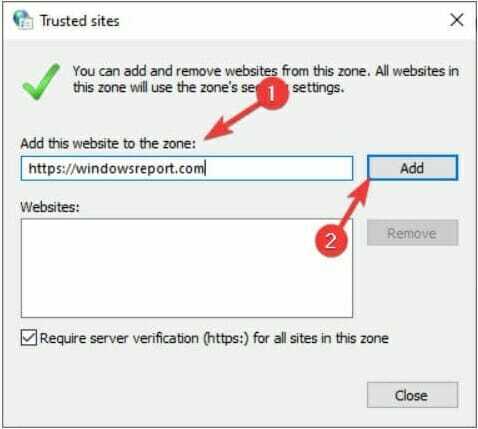
- أدخل مسارات جديدة. إذا كانت الملفات مخزنة في موقع تخزين في الشبكة ، فستظهر خانة الاختيار السماح بمواقع التخزين الموثوقة في الشبكة يجب تفعيلها.
- انقر على أضف موقعًا جديدًا زر لإضافة العديد من المسارات التي تريدها وانقر نعملانهاء.
سيكون المسار الذي تم إدخاله بين مواقع التخزين الخاصة بك ولن ينتقده Microsoft Excel بعد الآن من خلال رسائل الخطأ.
عادةً ما يتم تخزين ملفات Microsoft Office على خادم ملفات على الشبكة. هذا يسهل التحكم في أذونات الوصول ، وكذلك النسخ الاحتياطي للبيانات.
2. قم بتعطيل خيار العرض المحمي
- افتح ال مايكروسوفت اكسل app ، وانقر فوق ملف التبويب.
- اذهب إلى خيارات Excel نافذة ، وحدد مركز الثقة.
- انقر على إعدادات الثقة زر واختيار مشهد محمي.
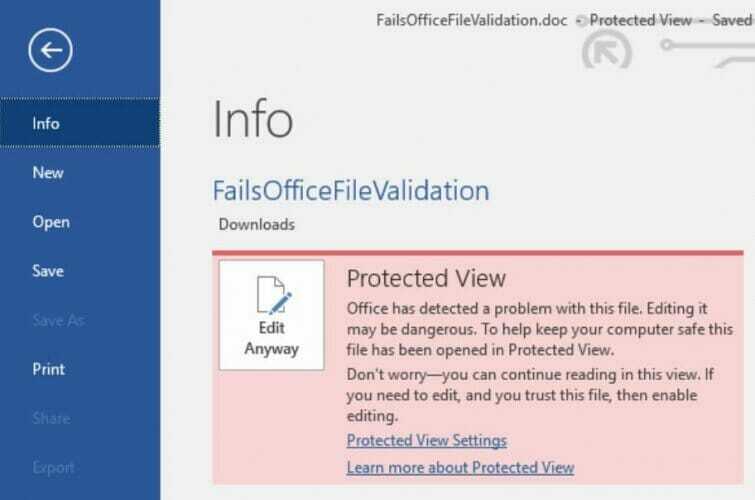
- تعطيل طريقة عرض محمية ممكّنة للملفات التي تنشأ من الإنترنت الخيار ، وانقر نعملانهاء.
عندما تقوم بالتأكيد بـ "موافق" ، سيقوم النظام بإزالة تلميح NTFS بأن الملف من الإنترنت ، ولن يقوم Microsoft Excel بالتبديل إلى وضع "طريقة العرض المحمية".
3. قم بتثبيت مضاد فيروسات قوي
يمكن أن يكون التهديد حقيقيًا جدًا. يمكن أن تحتوي بعض الملفات على فيروسات أو قد تلحق أضرارًا بجهاز الكمبيوتر الخاص بك.
تزداد خطورة التهديدات عبر الإنترنت مع مرور الوقت ، وفي الوقت الحاضر تصاعدت هجمات برامج الفدية وبرامج التجسس.
بصرف النظر عن مخاطر الحصول على مستندات مصابة ، ما زلت بحاجة إلى حماية جهاز الكمبيوتر الخاص بك من جميع التهديدات والأداة الموصى بها أدناه هي أفضل خيار لذلك.
هذا الحل الأمني خفيف على نظامك ، ويسهل التعامل معه من قبل أي شخص دون أي تدريب ويمكنه مواجهة أي هجمات خطيرة من هذا القبيل.
لا يقتصر الأمر على حماية جهاز الكمبيوتر ونظامك فحسب ، بل إنه يغطي أيضًا أجهزة إنترنت الأشياء الخاصة بك مثل كاميرا الويب وجهاز التوجيه الخاص بك.
احصل عليها الآن! يمكنك استخدام الفترة التجريبية التي تبلغ 30 يومًا لمعرفة ما إذا كانت تتحقق من احتياجات الأمان الخاصة بك للحماية.

إسيت لأمن الإنترنت
امنع تنزيل الملفات المصابة وقم بتغطية جميع نقاط الضعف المحتملة باستخدام هذا الحل الذكي.
كيف يمكنني تنزيل الملفات بأمان من الإنترنت؟
لحفظ ملف أو صورة من الإنترنت على جهاز الكمبيوتر الخاص بك ، يجب عليك ذلك قم بتنزيله أولاً.
صيجب توخي الحذر قبل تنزيل أي شيء من الإنترنت لأن الفيروسات والبرامج الضارة وأحصنة طروادة يمكنها بسهولة مهاجمة جهاز الكمبيوتر الخاص بك.
لذلك ، فإن الطريقة الأكثر أمانًا للحفاظ على تشغيل جهاز الكمبيوتر الخاص بك بأمان هي استخدام برامج مكافحة فيروسات جيدة لفحص جميع المستندات قبل تنزيلها.
يمكنك التحقق من قائمتنا بما في ذلك أفضل برامج مكافحة الفيروسات مع ترخيص مدى الحياة للتأكد من أنك قد نجحت في تغطية هذه المشكلة.
نقرة واحدة خاطئة على مرفقات الملفات التي يعتقد أنها من مرسل آمن ، وقد تكون مسؤولة عن إصابة نظامك بالكامل.
لذلك يجب أن تكون حذرًا للغاية عند فتح المرفقات من رسائل البريد الإلكتروني. إذا كان لديك أي أسئلة أو اقتراحات أخرى ، فتأكد من إخبارنا باستخدام قسم التعليقات أدناه.


